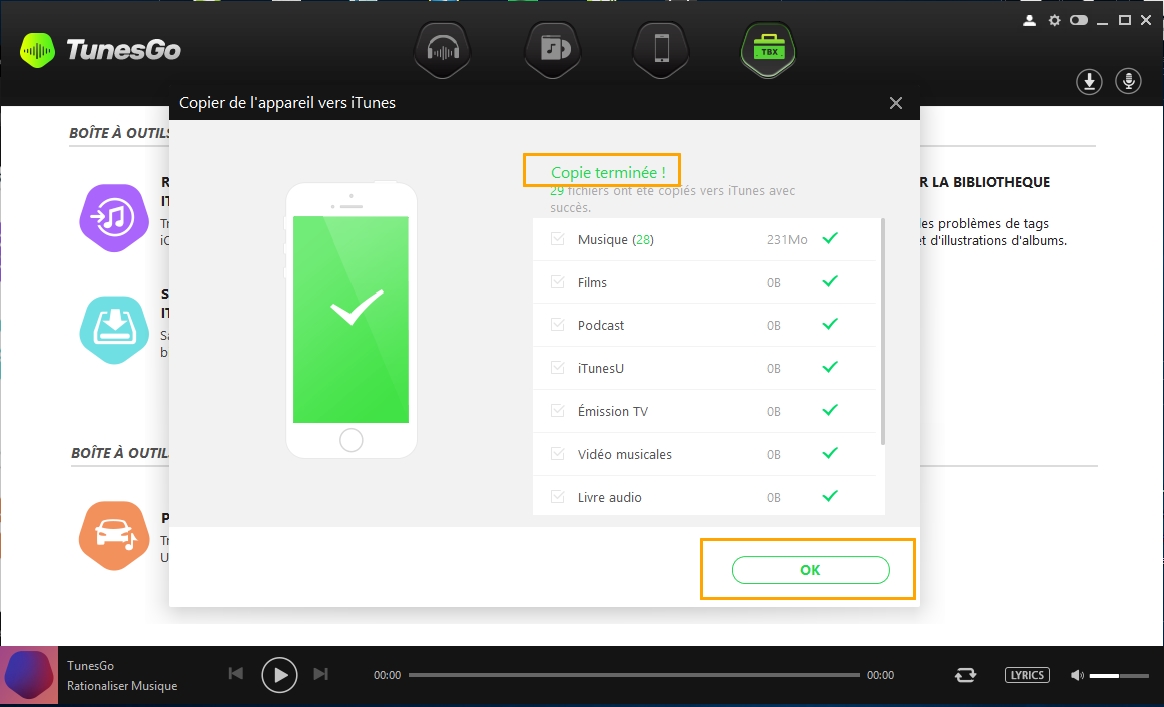Reconstruire la bibliothèque iTunes
Etape 1. Lancer TunesGo
Téléchargez, installez et lancez TunesGo sur votre PC/Mac.
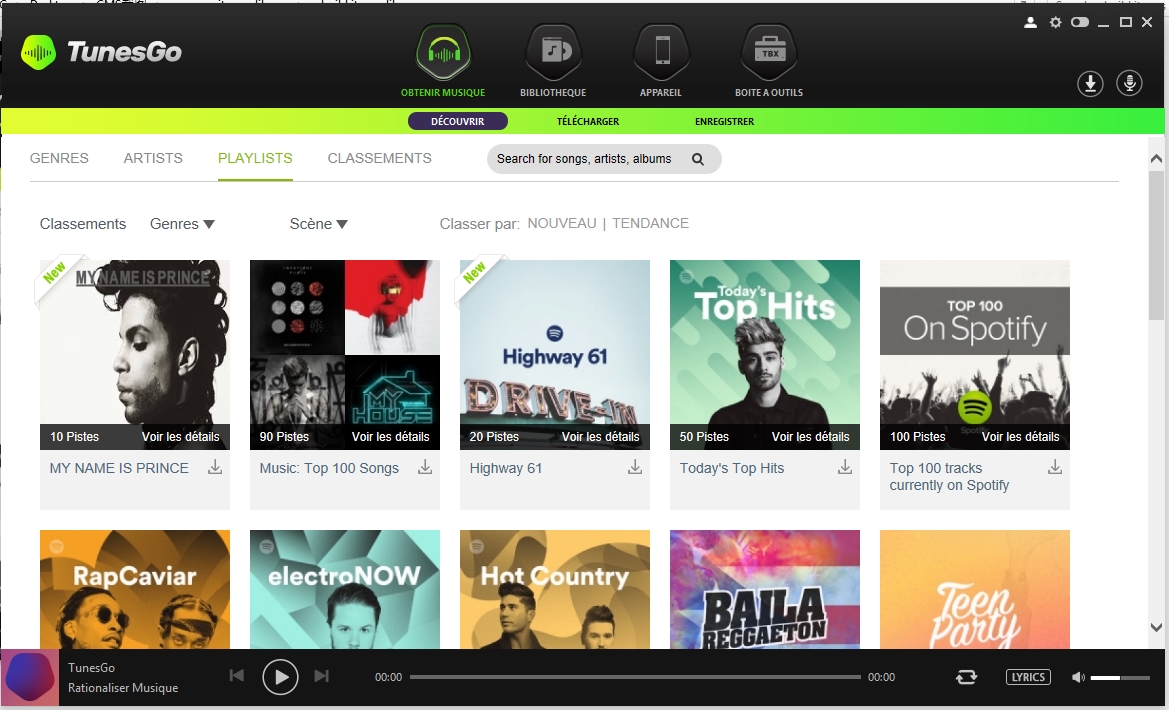
Etape 2. Connectez l’appareil avec votre PC/MAC
En utilisant un cable USB, connectez l’iPhone/iPad/iPod au PC/Mac. L’appareil connecté sera détecté et un message sera affiché comme ci-dessous, ici avec un iPhone par exemple.
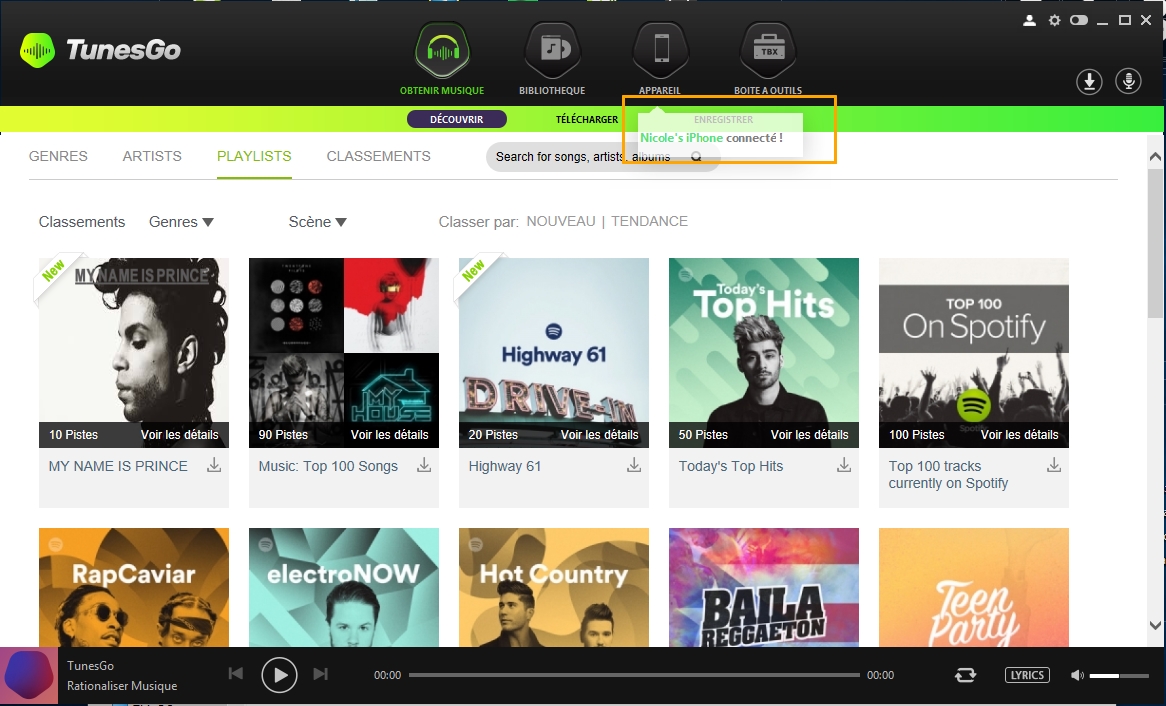
Etape 3. Cliquez sur Kit outils > Reconstruire la bibliothèque iTunes
Sur la page principale du logiciel, cliquez sur Kit Outils et parmi les options sélectionnez Reconstruire la bibliothèque iTunes.
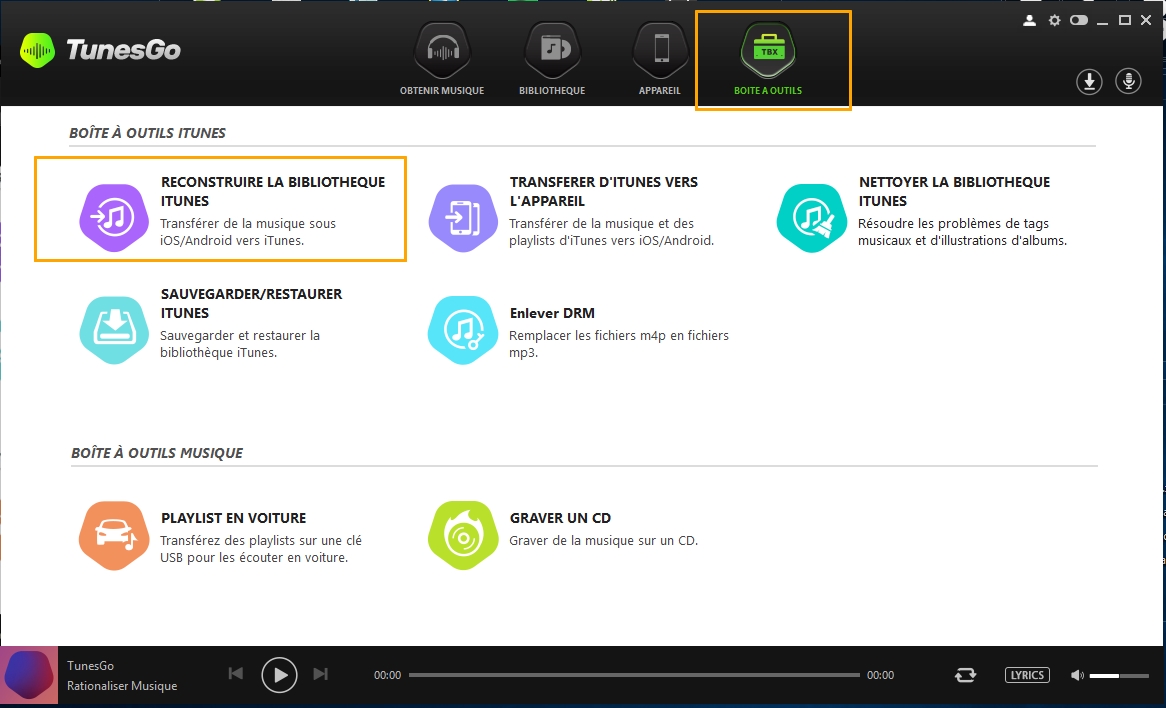
Etape 4. Cliquez sur "Commencer" pour continuer
Une nouvelle fenêtre va s’ouvrir où vous devrez cliquer sur Commencer pour continuer.
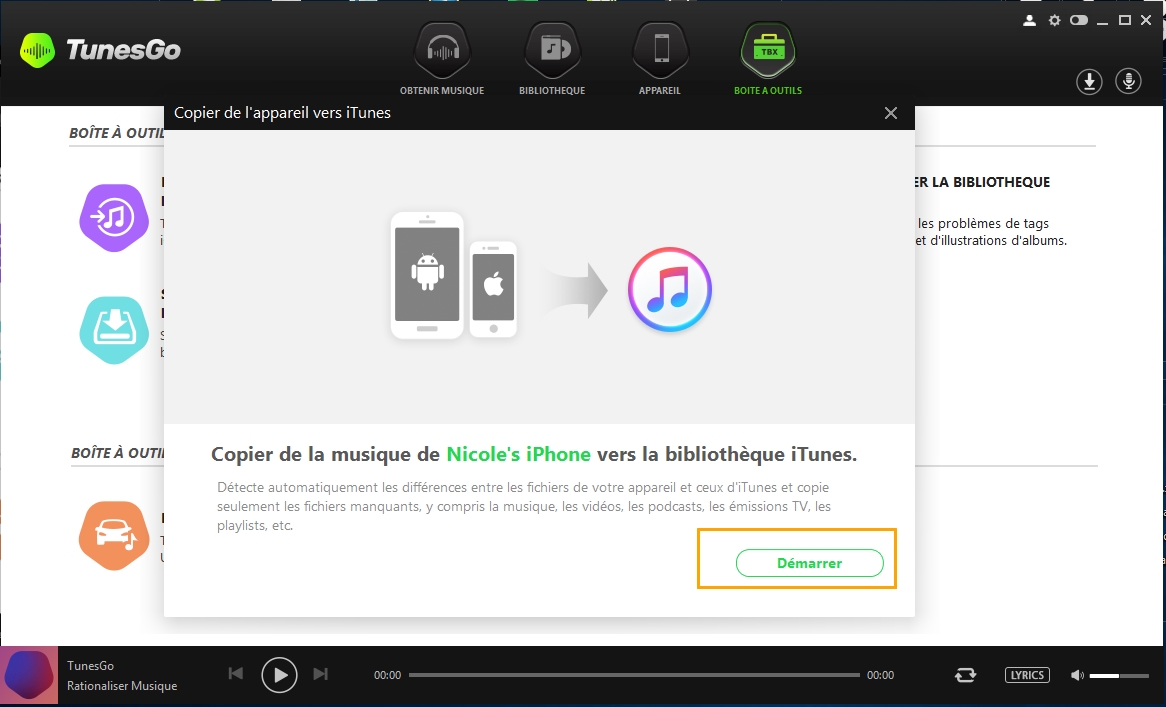
Etape 5. Cocher les options et commencez à copier de la musique sur iTunes.
Le scan des fichiers sera effectué et vous verrez les fichiers sur votre appareil qui ne sont pas présents sur iTunes. Tous les types de fichiers comme la musique, les vidéos et autres seront affichés par défaut. Vous pouvez sélectionner ceux que vous voulez copier. Après avoir sélectionné les fichiers, cliquez sur “Copy to iTunes” pour commencer le transfert des fichiers.
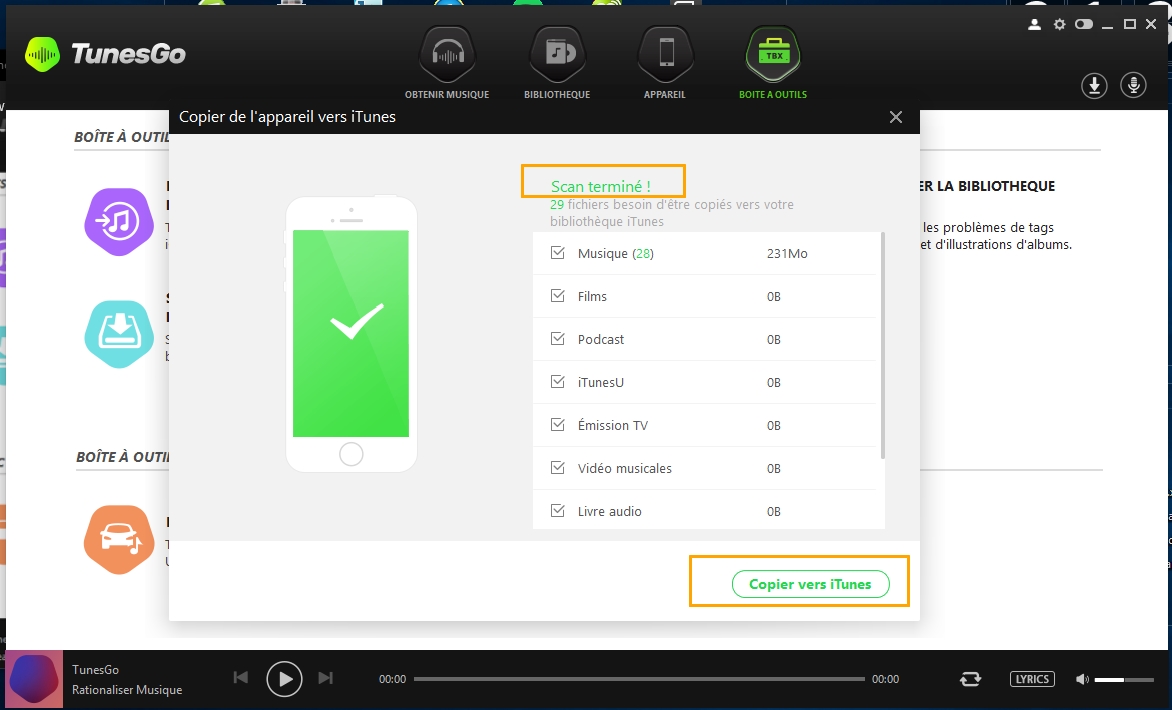
Etape 6. Succès de la reconstruction d’iTunes
Une fois les fichiers copiés, un message va s’afficher.